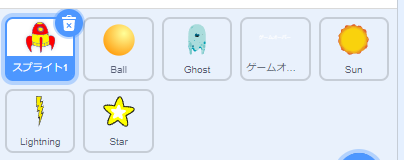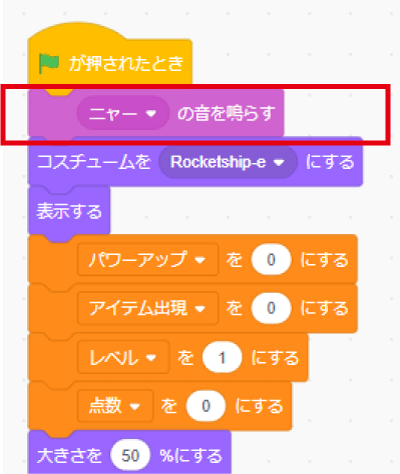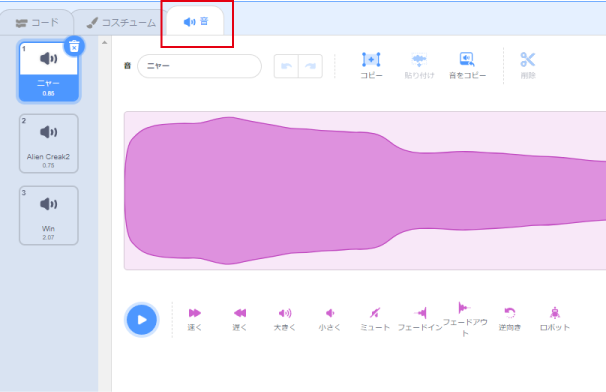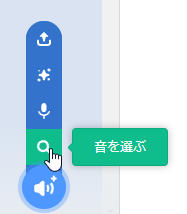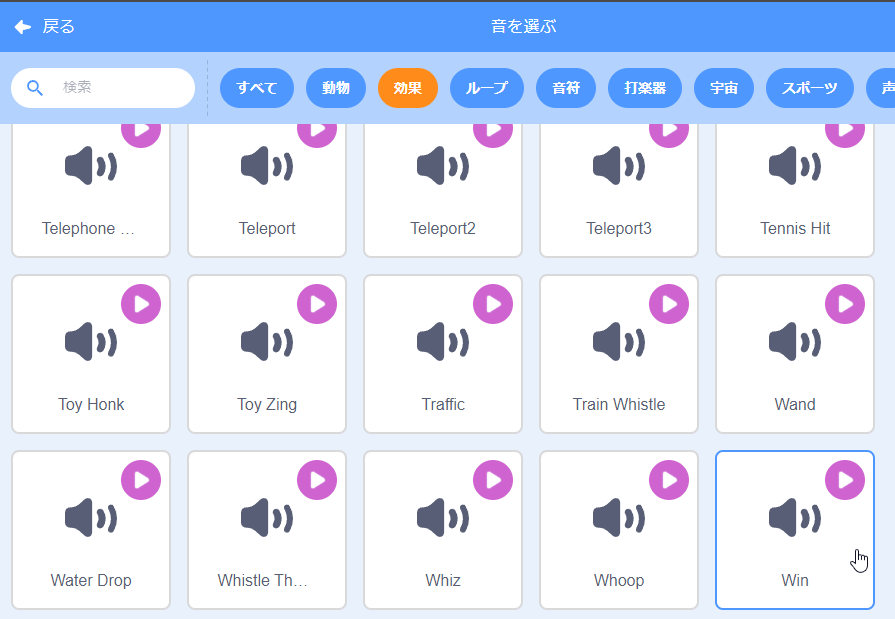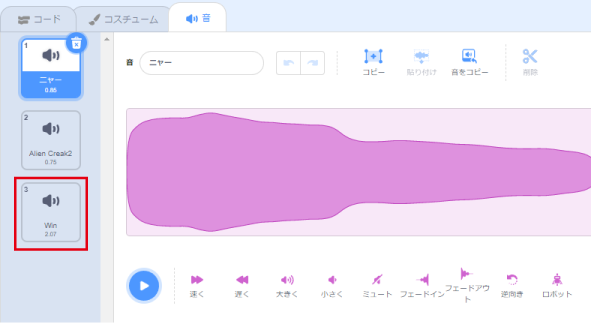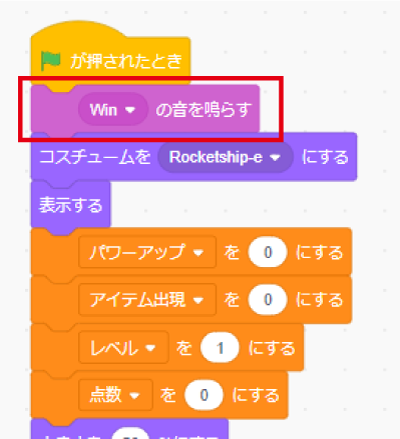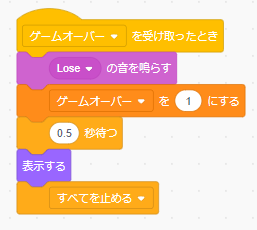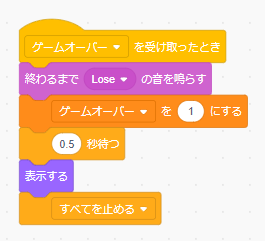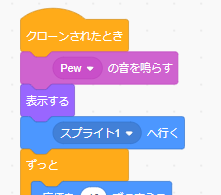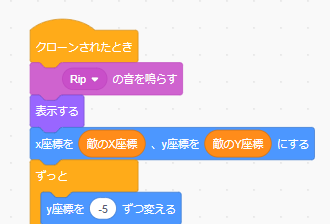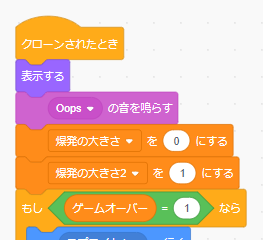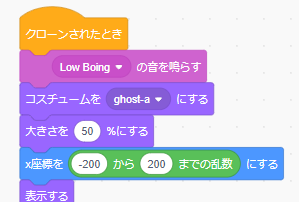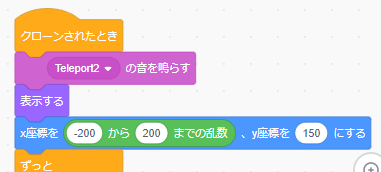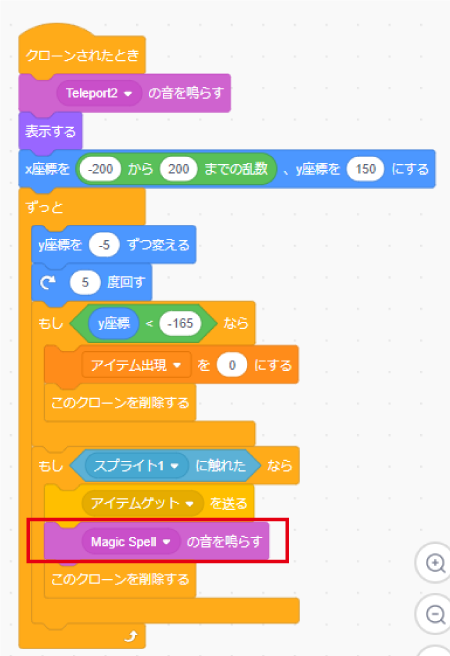レッツ!スクラッチ (16) インベーダーゲームをつくろう ― 音を出そう!
これまでゲームが面白くなるように色々と工夫をしてきましたが、一つまだ手を付けていないことがあります。
それが「音を出す」ことです。
今回は、ゲームスタートのとき、たまをうった時、敵にたまがあたったとき、敵がたまをうったとき、敵のたまがプレイヤーにあたったとき、敵が出現したとき、アイテムが出現したとき、アイテムをゲットしたとき、ゲームオーバーになったとき、それぞれで音がなるようにつくっていきましょう。
いろんなタイミングで音を鳴らそう
ゲームスタートの時に音を鳴らす
ゲームを開始したときに音を鳴らす方法です。
ゲームを開始するタイミングは、「旗マーク」が押されたタイミングです。
どのスプライトでもよいのですが、ここでは「スプライト1」スプライトの、「旗マークが押されたとき」ブロックで設定します。
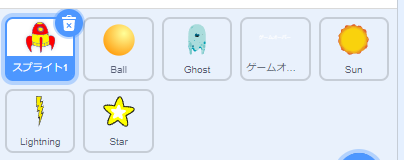
このブロックの下に、「ニャーの音を鳴らす」ブロックを入れましょう。
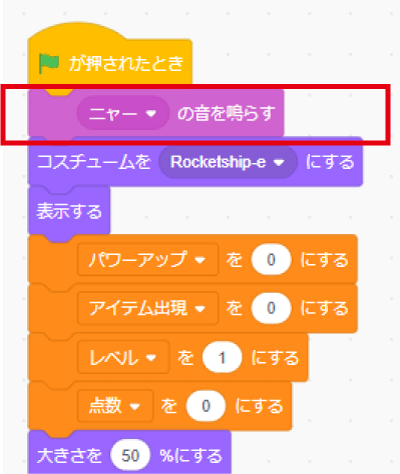
そして、「音」タブを開きます。
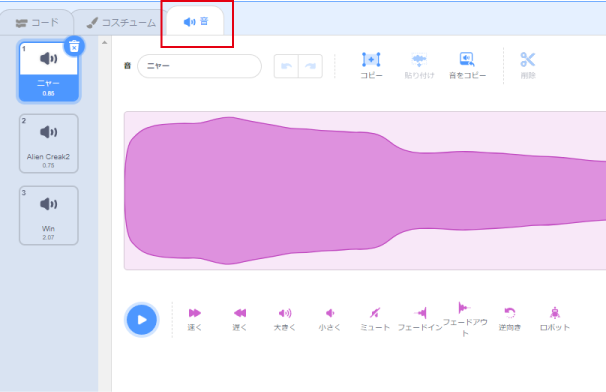
「音を選ぶ」アイコンをクリックします。
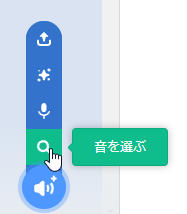
ここで、ゲームスタートの音は、「Win」を選んでみました。
「Win」をクリックします。
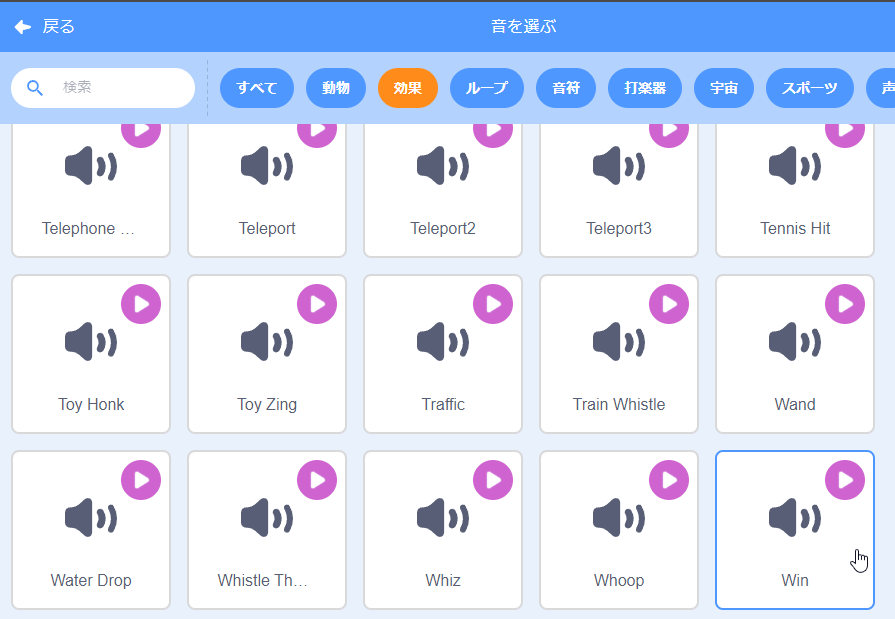
「音」タブの中に「Win」がセットされました。
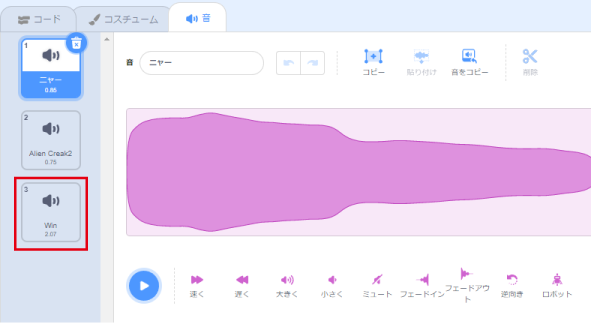
「コード」タブを表示して、「旗マークが押されたとき」ブロック内の「ニャーの音を鳴らす」を「Winの音を鳴らす」に変えます。
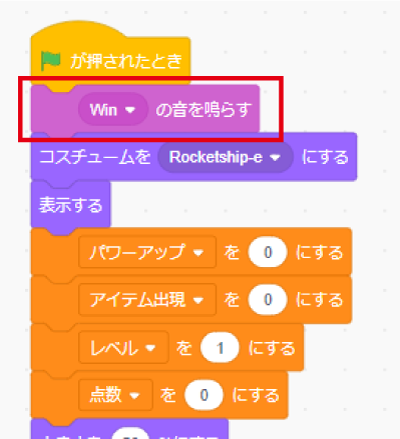
これでゲームをスタートしてみると、音楽がなりましたね?
では、じゃんじゃん音を入れていきましょう!
ゲームオーバーの時の音
「ゲームオーバー」スプライトを開きます。
「音」タブを開き、「音を選ぶ」アイコンから、「Lose」を選びました。
「ゲームオーバーを受け取ったとき」ブロックの下に「Loseの音を鳴らす」ブロックを入れましょう。
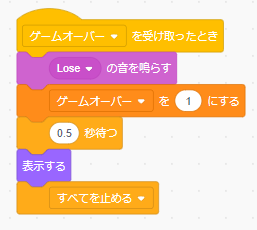
これでゲームを動かして、ゲームオーバーにしてみましょう。
音は鳴ったでしょうか?
残念ながら、途中で音が切れてしまいましたね。
これは、音がなり終わる前にゲームの処理がすべて止まってしまうためです。
この場合には、「終わるまでLoseの音を鳴らす」ブロックに変えてみましょう。
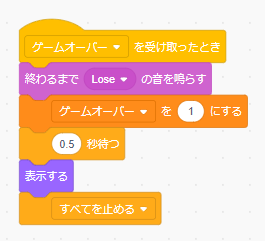
しかし、ここで問題発生です。
敵のたまに当たって、ゲームオーバーになったのに、爆発が敵の位置で発生してしまいますね?
これは、「ゲームオーバーを受け取ったとき」のすぐ下に「終わるまでLoseの音を鳴らす」を入れてしまったせいです。
爆発処理である、「Sun」スプライトを見ると、「Sun」スプライトのクローンがつくられたときに、「ゲームオーバー」変数が1ならば、「Sun」クローンの位置を「スプライト1」スプライトの座標にしています。
しかし、ゲームオーバーになったときに、先にLoseの音を鳴らしてしまったために、「ゲームオーバー」変数を1にする前に、爆発処理が動いてしまっているのです。
これを直すには、「終わるまでLoseの音を鳴らす」ブロックを、「すべてを止める」の上に移動します。

これで、爆発が自分の位置で発生するようになりました。
ロケットがたまをうった時の音
ロケットがたまをうった時の音は、「Ball」スプライトの「クローンされたとき」ブロックの下に入れます。
まずは「音」タブで、「音を選ぶ」から、「Pew」を選びましょう。
「Pewの音を鳴らす」ブロックを入れましょう。
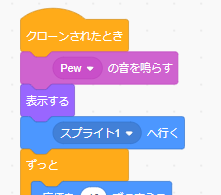
敵が攻撃してきたときの音
敵の攻撃は、「Rip」にしました。
「Lightning」スプライトを開き、「音」タブから「音を選ぶ」を選択し、「Rip」を選んでおきましょう。
「クローンされたとき」の下に「Ripの音を鳴らす」ブロックを入れます。
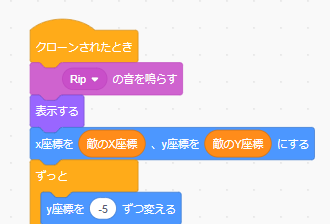
爆発したときの音
爆発音は「Oops」にしました。
敵が爆発したとき、自分が爆発したとき、両方ともこの音を鳴らします。
「Sun」スプライトを開き、「音」タブから「Oops」を選んでおきます。
「クローンされたとき」の下に「Oopsの音を鳴らす」を入れます。
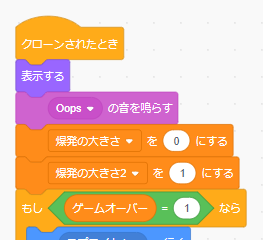
敵が出現したときの音
敵の出現のときの音は「Low Boing」にしました。
「Ghost」スプライトを開き、「音」タブから「Low Boing」を選んでおきます。
「クローンされたとき」の下に「Low Boingの音を鳴らす」を入れます。
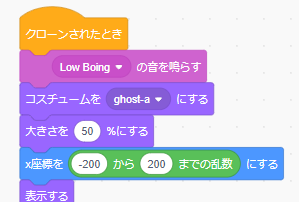
でも、このままだと敵の爆発音と出現音が同時になるので、わかりづらいですね。
今回はこのままにしておきますので、気になる人は、自分で敵の出現のタイミングを遅らせて、音がはっきりと聞き取れるように改造してみてください。
アイテムが出現したときの音
アイテム出現時の音は「Teleport2」にしました。
「Star」スプライトを開き、「音」タブから「Teleport2」を選びます。
「クローンされたとき」の下に「Teleport2の音を鳴らす」を入れます。
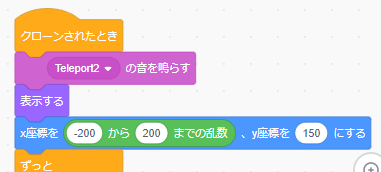
アイテムをゲットしたときの音
アイテムをゲットしたときの音は、「Magic Spell」にしました。
「Star」スプライトの「音」タブで「Magic Spell」を選んでおきます。
「クローンされたとき」ブロック内の「もしスプライト1に触れたなら」の中の「アイテムゲットを送る」の下に「Magic Spellの音を鳴らす」を入れます。
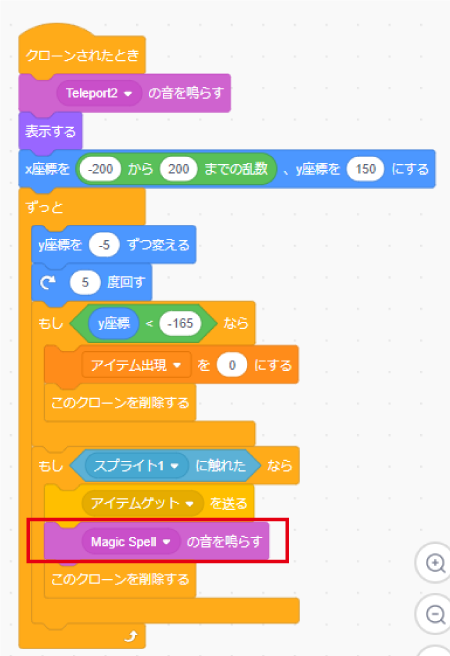
これで一通り音を入れることができました。
他にも音を入れてみたいところがあれば、工夫してみてください!
次回は、ゲームを開始するボタンを画面上に表示させてみます。
残すところあと2回ですよ~!
→「レッツ!スクラッチ」コンテンツリスト
関連記事